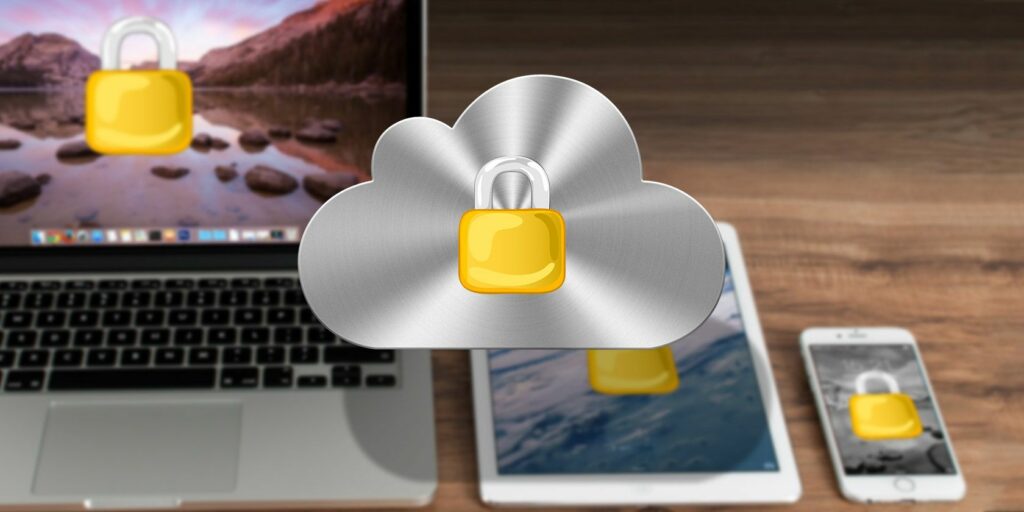Devriez-vous utiliser iCloud Keychain pour synchroniser les mots de passe sur Mac et iOS ?
La plupart des gens sont maintenant conscients de l’importance des gestionnaires de mots de passe et de l’authentification à deux facteurs, et même ceux qui ne le savent pas peuvent facilement être convaincus une fois qu’ils ont compris. Les gestionnaires de mots de passe peuvent vous aider à simplifier et à protéger votre vie numérique en stockant vos identifiants de connexion et en générant des mots de passe uniques et sécurisés qui ne provoquent pas d’effet « château de cartes » si un service est compromis.
Mais de nombreux gestionnaires de mots de passe sont des produits premium qui nécessitent un abonnement continu pour être vraiment utiles. Si vous possédez à la fois un Mac et un iPhone, vous pouvez économiser de l’argent en utilisant simplement le gestionnaire de mots de passe d’Apple gratuitement.
Voyons donc comment vous pouvez le faire et, plus important encore, si le passage à iCloud Keychain vous convient.
Qu’est-ce que le trousseau iCloud ?
iCloud Keychain fait partie du navigateur Safari, et même si techniquement vous n’avez pas besoin d’utiliser Safari uniquement pour l’utiliser, c’est beaucoup plus pratique de le faire. Il vous permet de stocker les identifiants de connexion au site Web (nom d’utilisateur et mot de passe) et les méthodes de paiement (cartes de débit et de crédit), qui sont synchronisés entre vos appareils à l’aide de la plate-forme iCloud de l’entreprise.
Bien que l’idée de stocker tous vos mots de passe en ligne puisse sonner l’alarme, iCloud Keychain est aussi sécurisé que toute autre solution de gestion des mots de passe en matière de sécurité. Apple déclare que Keychain utilise un cryptage AES 256 bits, qui crypte les données en transit et lorsqu’elles sont stockées sur des serveurs.
Faire une vidéo du jour
L’appareil devra également être ajouté manuellement à votre trousseau iCloud authentification à deux facteurs Méthode – Comme avec de nombreux autres gestionnaires de mots de passe, l’accès physique à l’appareil peut présenter le plus grand risque.
iCloud Keychain peut être utilisé pour stocker les identifiants de connexion (URL, nom d’utilisateur et mot de passe) et les informations de paiement (numéro de carte, date d’expiration et nom du titulaire de la carte). Vous pouvez également stocker d’autres informations en tant que fausses connexions d’utilisateurs, mais ce n’est pas vraiment son objectif.
Cette fonctionnalité est limitée aux appareils Apple et est entièrement intégrée au navigateur Safari. Impossible d’accéder aux informations stockées via le trousseau iCloud dans Windows, Android ou d’autres navigateurs Web. Il est également entièrement gratuit, contrairement à la plupart des produits concurrents. Les porte-clés sont sans doute une option plus restrictive que le reste du domaine, à la fois en termes de ce que vous pouvez stocker et de la manière d’y accéder.
défaut
Avant de passer à la configuration du trousseau iCloud, il est utile de comprendre certaines des principales lacunes de la mise en œuvre d’Apple. Le plus important (autre que l’exclusivité Apple) est probablement la dépendance au navigateur Safari, ce qui limite l’utilité de la fonctionnalité non seulement dans d’autres navigateurs Web, mais également dans d’autres applications iOS et Mac.
Il n’y a pas d’application dédiée pour iCloud Keychain, la fonctionnalité ne fournit qu’une intégration native avec Safari. Si vous souhaitez trouver des mots de passe pour d’autres applications iOS ou d’autres navigateurs sur votre Mac, vous devez lancer les paramètres de Safari sur la plate-forme respective pour le faire. Ceci est restrictif et ennuyeux, et il est impossible d’enregistrer de nouvelles connexions d’application sur iOS ou d’autres navigateurs Mac sans les ajouter manuellement via les préférences Safari.
Étant donné que la fonctionnalité est si simple, il n’y a aucun moyen de catégoriser les mots de passe pour garder les choses propres et faciles à catégoriser. La fonctionnalité est également limitée aux connexions Web, donc pas si vous disposez d’autres informations d’identification telles que des connexions FTP, des mots de passe d’administrateur de routeur ou si vous souhaitez simplement séparer vos profils bancaires et financiers des médias sociaux et des jeux. Cependant, les listes de mots de passe Mac et iOS ont un champ de recherche pratique.
Se connecter à l’application (en particulier sur iOS) n’est pas facile étant donné que vous devez accéder à la liste des mots de passe via le panneau des paramètres. Alors que de nombreux gestionnaires de mots de passe rendent cela aussi simple que possible en installant un clavier tiers pour accéder à vos informations d’identification, la solution d’Apple n’offre pas cette fonctionnalité.
Bien que vous puissiez utiliser iCloud Keychain pour générer des mots de passe, cela n’est possible que via l’option « Suggérer des mots de passe » de Safari, qui apparaît lorsque vous vous inscrivez pour un nouveau compte. Vous ne pouvez pas générer de mot de passe lorsque vous ajoutez manuellement des identifiants de connexion à la liste de mots de passe.
Ces mots de passe, bien que sécurisés, ne sont pas aussi complexes ou longs que des solutions gratuites comme KeePass X peuvent offrir. Les mots de passe ne peuvent pas être ajustés pour contenir des symboles aléatoires ou comporter au moins 25 caractères, vous devrez donc peut-être créer manuellement des mots de passe à l’aide d’un générateur de mots de passe basé sur le Web.
Cela signifie également que si vous créez un compte via l’application, vous ne pouvez pas générer de mot de passe (ou même enregistrer de nouvelles informations d’identification) sur le trousseau iCloud sans l’ajouter manuellement.
Configurer le trousseau iCloud
Inconvénients mis à part, Keychain est une fonctionnalité utile offerte gratuitement par Apple. Il peut être utile d’activer la fonctionnalité et de l’utiliser pendant un certain temps avant de vous déconnecter complètement, et la configuration est relativement simple.
Lorsque vous configurez le trousseau iCloud pour la première fois, vous créez un code de sécurité iCloud (actuellement à six chiffres), qui permet d’accorder l’accès au trousseau à de nouveaux appareils. Il existe également une méthode utilisant l’authentification à deux facteurs, qui utilise l’authentification par SMS ou par appareil. Cela signifie que même si quelqu’un a votre mot de passe Apple ID, il aura besoin de votre code de sécurité ou de l’accès à un autre de vos appareils pour accéder à votre mot de passe.
Les paramètres fonctionnent mieux sur l’iPhone, car vous pouvez choisir d’utiliser le code d’accès de votre téléphone, qui est facile à retenir :
- émission Paramètres > iCloud > Trousseaufonction bascule exister et entrez votre mot de passe Apple ID.
- Suivez les instructions à l’écran pour créer un code de sécurité ou choisissez d’utiliser le mot de passe existant de votre téléphone.
- Entrez un numéro de téléphone où vous pouvez recevoir des messages SMS lorsque vous y êtes invité.
Vous pouvez maintenant ajouter de nouveaux appareils avec un code de sécurité ou alors En utilisant l’authentification manuelle à partir de votre appareil existant (comme sauvegarde, le numéro SMS que vous fournissez) :
Pour ajouter un Mac, un iPad ou un autre appareil :
- aller à Paramètres > iCloud > Trousseau (iOS) ou Préférences Système > iCloud > Trousseau (Mac), fonction bascule exister et entrez votre mot de passe Apple ID.
- choisissez-en un Récupérer à l’aide du code de sécurité et entrez le code que vous avez créé précédemment, ou demander l’approbation Approuvez depuis un autre appareil (vous devrez entrer votre mot de passe Apple ID).
- Une fois approuvé, votre nouvel appareil sera ajouté et vous pourrez l’enregistrer sur votre trousseau iCloud.
j’ai trouvé Récupérer à l’aide du code de sécurité Chaque fois que j’utilise mon iPhone pour approuver mon Mac, pour être le plus rapide des deux, l’approbation n’est jamais instantanée.
Accéder et ajouter un mot de passe
Lorsque cette fonctionnalité est activée, toutes les connexions que vous avez enregistrées localement sur votre Mac ou votre appareil iOS seront transférées sur votre trousseau iCloud et partagées entre les appareils. Plus tard, lorsque vous naviguez sur le Web (dans Safari) et trouvez le mot de passe correspondant, vous serez automatiquement invité.
- exister iOS, Une sorte de le mot de passe Le champ apparaîtra sur le clavier, appuyez dessus pour compléter automatiquement.
- dans un ordinateur Apple, Les informations d’identification apparaîtront sous la forme d’une option déroulante sur laquelle vous pouvez cliquer.
Pour voir vos informations d’identification stockées (utilisées pour vous connecter aux applications), nettoyez votre liste de mots de passe et ajoutez des mots de passe existants (surtout si vous passez d’une autre solution de gestion des mots de passe) :
dans un ordinateur Apple:
- émission safari et allez à priorité (commande+,).
- exister le mot de passe onglet, vous pouvez utiliser Ajouter à et éliminer boutons pour créer ou supprimer des entrées, et clic-droit et sélectionnez copier le mot de passe (ou alors double-cliquez domaine) Mot de passe d’accès (nécessite une authentification par mot de passe administrateur).
- Vous pouvez également choisir de toujours utiliser Afficher les mots de passe pour les sites Web sélectionnés case à cocher.
- Les informations de paiement enregistrées peuvent être trouvées sur remplissage automatique sous l’onglet carte de crédit.
exister iPhone, iPad ou alors Ipod touch:
- émission Paramètres > Safari > Mot de passe.
- Vous devrez vous authentifier avec le code d’accès de votre appareil ou TouchID pour afficher cette liste.
- Cliquez sur une entrée pour afficher les mots de passe stockés (cliquez et maintenez un mot de passe pour le copier dans le presse-papiers), utilisez ajouter un mot de passe bouton en bas de la liste pour créer une nouvelle entrée, puis balayez vers la droite sur n’importe quelle entrée existante pour révéler effacer bouton.
- Les informations de paiement enregistrées se trouvent ci-dessous Paramètres > Safari > Remplissage automatique > Cartes de crédit enregistrées.
Le trousseau iCloud doit être amélioré
Il n’y a pas si longtemps, Apple a agité une baguette magique et a considérablement amélioré son application Notes par défaut. Ils doivent maintenant faire de même pour iCloud Keychain et en faire une fonctionnalité multiplateforme vraiment utile. C’est très bien si vous êtes un grand fan de Safari, mais le limiter au navigateur et ne pas pouvoir utiliser plus facilement les informations d’identification enregistrées au niveau du système d’exploitation signifie que 1Password, LastPass ou même des options gratuites seules vous attireront n’est pas suffisant si vous les utilisent déjà.
Je ne veux pas l’utiliser à plein temps car il manque de nombreuses fonctionnalités. Actuellement, j’utilise une combinaison de MiniKeePass et KeePass X, ce qui ne me coûte rien. Cette solution se synchronise via un stockage en nuage protégé par une authentification à deux facteurs, ce qui me permet de séparer les entrées afin que je puisse facilement trouver du contenu. Cela me permet également de stocker non seulement des mots de passe, mais également d’autres informations pratiques. L’accès au mot de passe se fait via l’application iPhone sur mon écran d’accueil et n’implique pas de plonger dans le menu des paramètres.
Ce n’est pas une solution simplifiée sans inconvénients, mais iCloud Keychain n’est pas non plus l’état actuel. Et Keychain ne parvient pas non plus à générer des mots de passe qui ressemblent à ceci : C>yM=dj) »kV%}k[^fD28{u5W[^fD28{u5W[^fD28{u5W[^fD28{u5W
Utilisez-vous le trousseau iCloud ? Si non, qu’utilisez-vous pour protéger vos identifiants de connexion ?
A propos de l’auteur